- Преподавателю
- Информатика
- Урок-практикум Создание простейшей базы данных в Microsoft Access 2007
Урок-практикум Создание простейшей базы данных в Microsoft Access 2007
| Раздел | Информатика |
| Класс | - |
| Тип | Другие методич. материалы |
| Автор | Киржаева И.Н. |
| Дата | 20.10.2015 |
| Формат | doc |
| Изображения | Есть |
Лабораторно-практическая работа № 1
«Создание простейшей базы данных в Microsoft Access 2007(с помощью шаблонов и конструктора таблиц). Ввод и сортировка записей».
Выполните следующие задания.
Задание 1. Создание пустой базы данных с помощью шаблонов таблиц.
Порядок работы
-
Запустите программу СУБД Microsoft Access. Для этого выполните: Пуск - Все программы - Microsoft office - Microsoft office Access 2007.
-
Перед Вами откроется окно следующего вида:
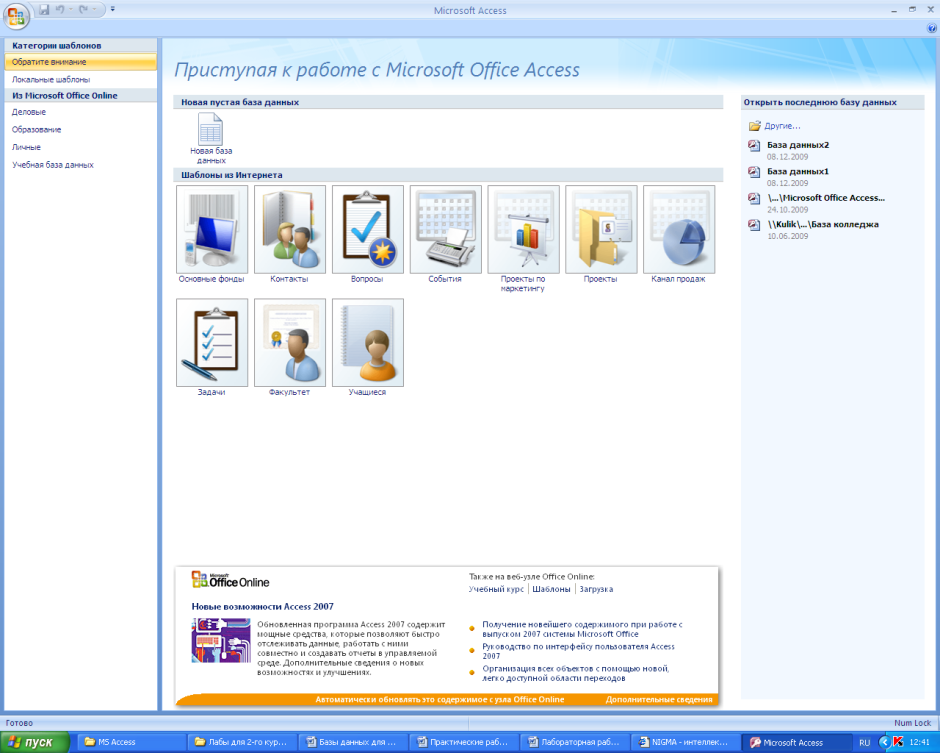
-
Выберите команду Новая база данных. Затем введите имя файла -База работников и нажмите кнопку Создать. Перед Вами откроется окно следующего вида:
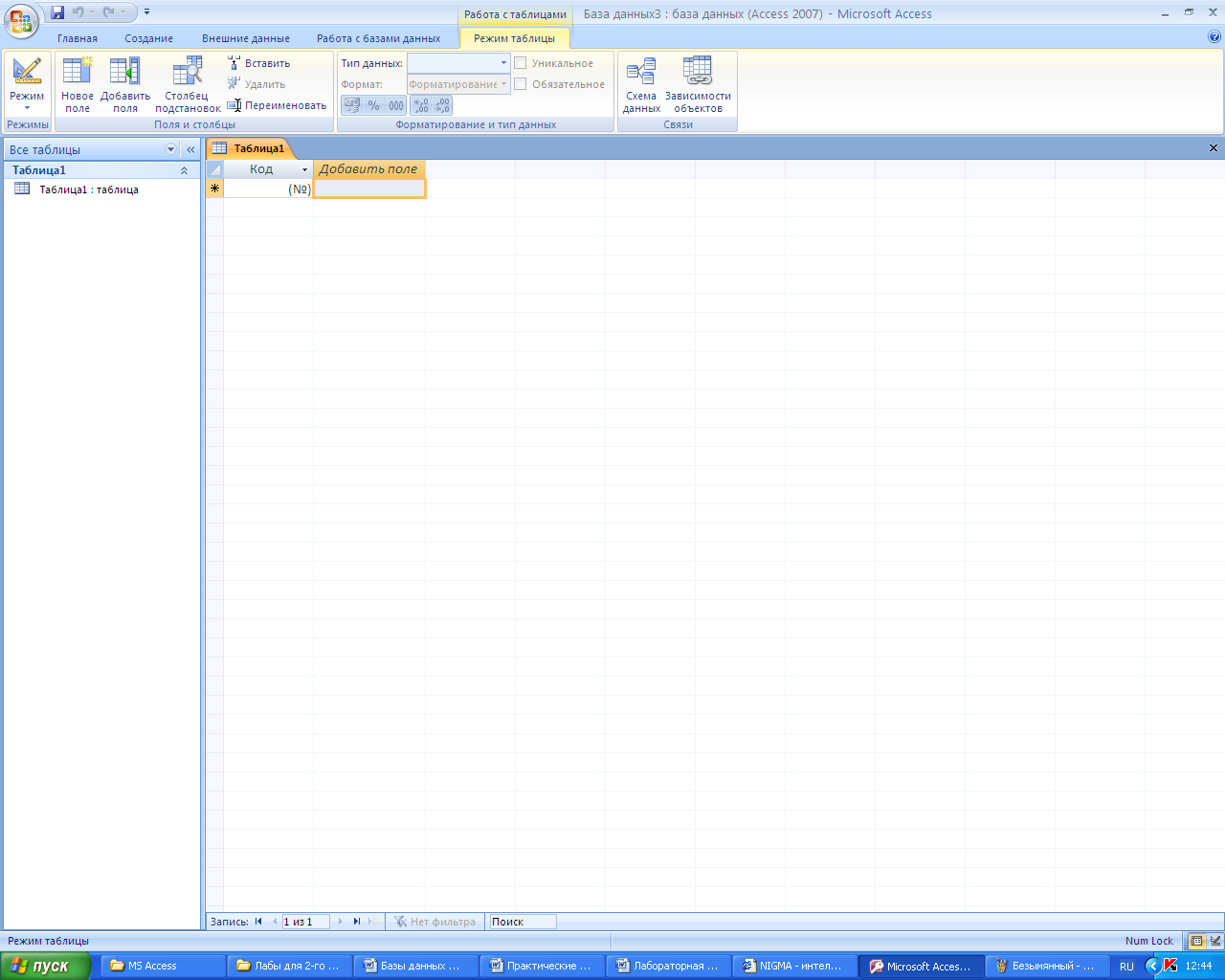
-
Выберите команду Создание - Шаблоны таблиц - Контакты.
Перед Вами появится таблица с заголовками:

Заполните ее следующими данными (см. таблицу).
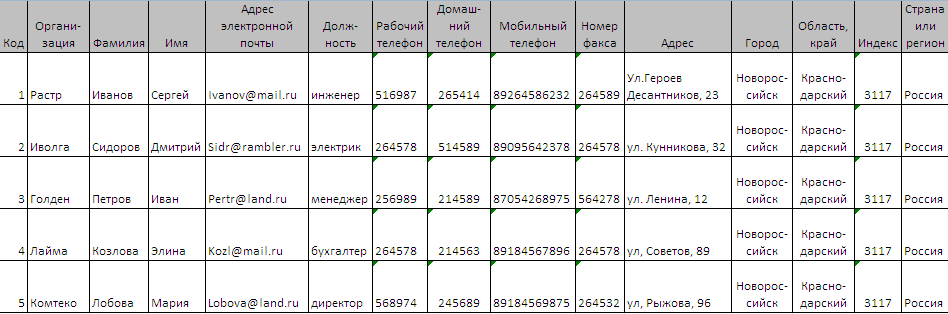
-
У Вас должна получится таблица как на рисунке (см. рис.). Сохраните таблицу (
 ) под именем Работник.
) под именем Работник.

-
В данной таблице отсортируйте столбец «Организация» по алфавиту (Главная -
 ).
).
Задание 2. Создание пустой базы данных с помощью конструктора таблиц.
Порядок работы
-
С
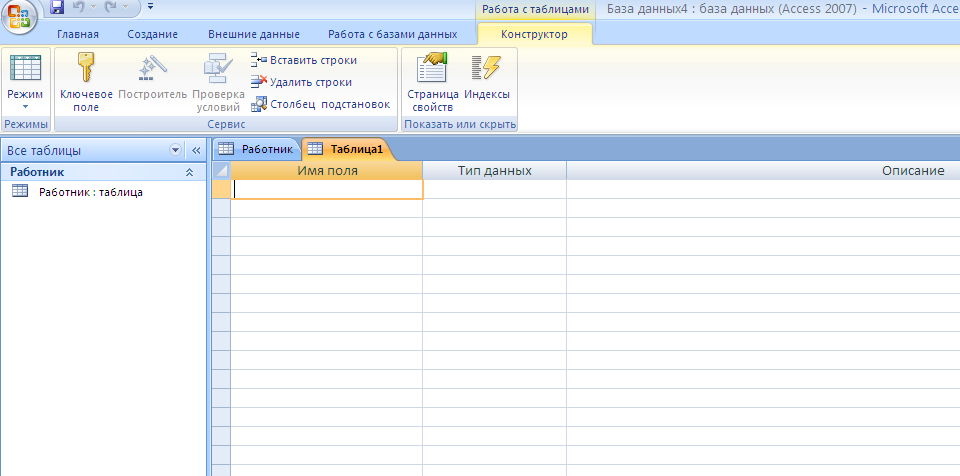 оздадим таблицу под именем «Студент» с помощью конструктора таблиц.
оздадим таблицу под именем «Студент» с помощью конструктора таблиц.
Для этого выполните команду: Создание - конструктор таблиц.
Перед Вами откроется окно:
-
Заполните Имя поля следующими данными (заголовками столбцов):
КодСтудент, Фамилия, Имя, Отчество, Адрес, Номер телефона, Специализация.
И соответственно Тип данных:
КодСтудент - СЧЕТЧИК,
Фамилия, Имя, Отчество, Должность, Адрес, Специализация - ТЕКСТОВЫЙ,
Номер телефона - ЧИСЛОВОЙ.
У Вас должно получиться как на рисунке (см. рис.)
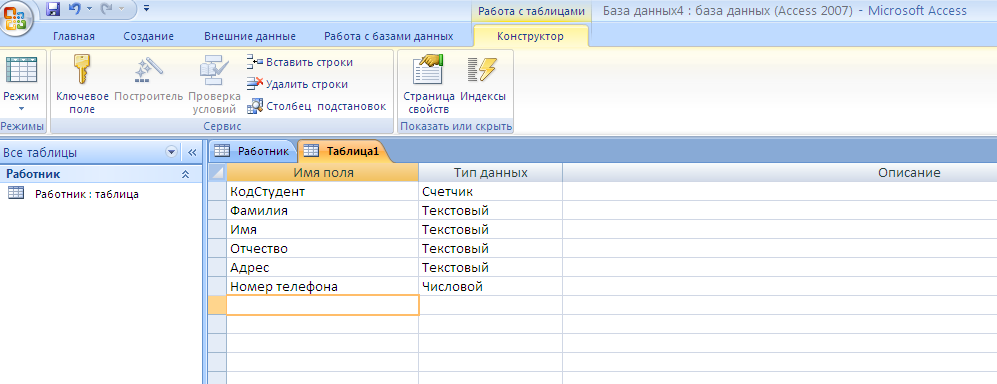
-
Далее Нажмите сохранить (
 ) и назовите таблицу «Студент». Он автоматически запросит создать ключевое поле, нажмите кнопку ДА (КодСтудент будет Ключевое поле
) и назовите таблицу «Студент». Он автоматически запросит создать ключевое поле, нажмите кнопку ДА (КодСтудент будет Ключевое поле
 ).
).
-
Затем двойным щелчком левой кнопкой мыши щелкните слева на таблицу Студент: таблица, перед Вами откроется таблица для заполнения (см. рис.).
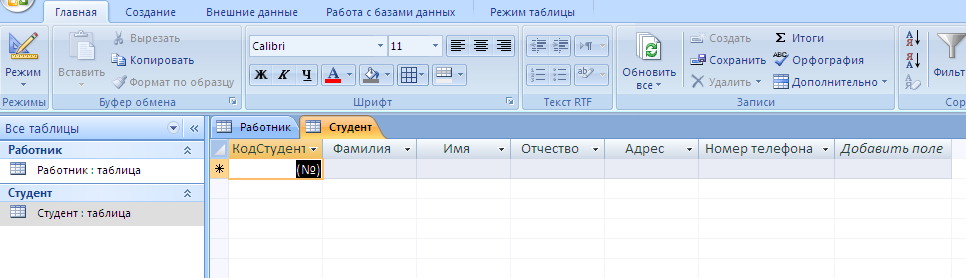
-
Заполните эту таблицу следующими данными (см. таблицу) и сохраните.
КодСтудент
Фамилия
Имя
Отчество
Адрес
Номер телефона
Специализация
1
Иванов
Сергей
Александрович
г. Новороссийск
457896
технолог
2
Петров
Сергей
Петрович
г. Москва
7458962
технолог
3
Гаврелеева
Ольга
Ивановна
г. Москва
3698521
бухгалтер
4
Соколова
Инна
Олеговна
г. Новороссийск
852967
бухгалтер
5
Мухина
Олеся
Петровна
г. Москва
8625471
технолог
6
Апареева
Анна
Романовна
г. Люберцы
748596
технолог
7
Глинкина
Дина
Евгеньевна
г. Люберцы
919597
технолог
8
Сорина
Ольга
Сергеевна
г. Москва
9191954
бухгалтер
-
Результаты покажите учителю.
Задания для самостоятельной работы
Задание 1. Создайте таблицу в Microsoft office Access 2007 на основе шаблона «События». (В той же базе данных «База работников» создайте таблицу №3 под именем «Проведение выставок», выбрав команду Создание - Шаблоны таблиц - События). И заполните таблицу 5-6 записями (название выставок и дат придумайте сами). Сохраните.
Задание 2. Создайте таблицу в Microsoft office Access 2007 с помощью конструктора таблиц. (В той же базе данных «База работников» создайте таблицу №4 под именем «Студенты и задания»).
Заполните Имя поля следующими данными (заголовками столбцов):
КодСтудент, Фамилия, Описание задания, Начальная дата, Конечная дата, Замечания.
И соответственно Тип данных:
КодСтудент - СЧЕТЧИК,
Фамилия, Описание задания, Замечания - ТЕКСТОВЫЙ,
Начальная дата, Конечная дата - ДАТА/ВРЕМЯ.
И заполните эту таблицу следующими данными (см. таблицу)
КодСтудент
Фамилия
Описание задания
Начальная дата
Конечная дата
Замечания
1
Иванов
Электронная почта
21.03.09
15.05.09
2
Петров
Телеконференция
10.02.09
20.05.09
3
Гаврелеева
Браузер
20.01.09
15.04.09
4
Соколова
Служба FTP
15.01.09
25.04.09
5
Мухина
Поисковые системы Интернет
30.01.09
10.05.09
6
Апареева
Интернет 2
23.02.09
30.05.09
7
Глинкина
IP-телефония
20.02.09
12.05.09
8
Сорина
Подключение к Интернету
25.03.09
30.05.09
Сохраните набранные данные и при автоматическом запросе системы о создании ключевого поля, нажмите кнопку ДА.
Выполнение практической работы №3
I. Загрузите СУБД: Пуск - Программы- Microsoft Access.
II. Создайте базу данных в режиме Таблицы.
-
Файл - Создать, на вкладке Создание файла выбрать Новая база данных ввести Путь и Имя файла Путь (Мои документы / Документы учеников / Именная папка / Зоопарк). Нажать кнопку Создать. Появляется окно Зоопарк: база данных (формат Access 2000).
-
Выбрать слева Объекты: Таблицы - Создание таблицы путем ввода данных - Открыть. На экране появилась таблица.
- Переименование столбцов: - Выделить столбец щелчком правой кнопки мыши в контекстном меню выбрать переименовать столбец. Ввести новый заголовок поля (например вид животного ) и т.д. переименовать все поля.
Вид животного
Пол
Кличка
Возраст
Вес
Питание
Слон африканский
самец
Билли
40
3420
трава, овощи, фрукты
Тигр уссурийский
самец
Цезарь
5
340
мясо
Медведь бурый
самка
Дарья
9
520
мясо, рыба, овощи, фрукты
Крокодил нильский
самец
Гена
50
250
мясо, рыба
Олень пятнистый
самка
Звездочка
14
115
трава, листья
Олень пятнистый
самец
Саша
12
105
трава, листья
Волк серый
самец
Лютый
8
56
мясо
Заяц беляк
самец
Ушастик
4
12
трава, овощи, фрукты
-
Ввести все записи таблицы 1.
Таблица 1.
-
Сохранить с предложенным именем Таблица1 Ok.
-
На вопрос «Ключевые поля не заданы?... Создать ключевое поле сейчас?» ответить «Нет».
-
Свернуть таблицу
 .
.
III. Создайте форму и введите дополнительные записи в базу данных «Зоопарк».
-
Объекты слева выбрать Формы - Создание формы с помощью мастера - Открыть. Открылась вкладка Создание форм. В пункте Таблицы и запросы выбрать Таблица: Таблица1. В пункте Доступные поля выбрать все поля кнопкой >> или нужные - Выделить и кнопкой >. Нажать Далее.
-
Выберите внешний вид формы В один столбец - Далее.
-
Вид животного
Пол
Кличка
Возраст
Вес
Питание
Коршун
самка
Зорро
22
12
Мясо
Черепаха
самка
Тартилла
6
2,3
трава, овощи, фрукты
Лисица-рыжая
самец
Воришка
3
10
мясо, рыба.
Верблюд двух горбый
самец
Васька
4
243
растения, овощи, фрукты
Леопард снежный
самец
Молния
8
67
мясо
Медведь белый
самка
Снежана
5
120
мясо, рыба
Лошадь Пржевальского
самец
Игого
8
130
трава, сено, овес
Кабан
самец
Полтинник
2
200
желуди, черви, трава
Морская свинка
самка
Дося
2
0,5
трава, овощи, фрукты
Камчатский котик
самка
Сашка
39
65
овощи, фрукты, рыба, мясо, конфетыВыберите требуемый стиль Международный - Далее.
-
Задайте имя формы Форма1 - Готово.
-
Введите в базу данных Зоопарк используя Форму1 записи из Таблицы 2.
Таблица 2.
-
Сохранить.
-
Введенные данные можно просмотреть как в режиме Таблицы: Таблица1 , так и в режиме Формы: Форма1 .
IV. Поиск информации в базе данных
Задача. В базе данных Зоопарк найти животного с именем Зорро.
Решение: Установить курсор на любой записи поля Кличка. Ввести в окне Образец кличку Зорро - щелкнуть Найти далее. 
- В базе данных Зоопарк найти животного с весом 120 кг.
V. Поиск информации с фильтрацией по простому запросу.
З

адача. Найти животных в БД «Зоопарк», возраст которых 10 лет и более.
Решение: 1. Щелкнуть по кнопке Изменить фильтр ![]()
2. Ввести в поле Возраст >= 10
3. Щелкнуть по кнопке Применение фильтра 
-
Найти всех самок старше 5 лет.
VI. Поиск информации по сложному (составному) запросу с фильтрацией
Задача. Выбрать из животных БД «Зоопарк», опасных для человека
Опасными для человека считаются животные - хищники (в рацион питания входит мясо) и вес которых 20 кг. и более.
Решение: 1. Отменить фильтрацию по предыдущей задаче, щелкнув по кнопке «Удалить фильтр» 
-
К
 нопкой «Изменить фильтр»
нопкой «Изменить фильтр»  и ввести в поле «Вес» >= 20, а в поле «Питание» * мясо*
и ввести в поле «Вес» >= 20, а в поле «Питание» * мясо*
3. «Применить фильтр»
-
Список животных, вес которых более 100 кг. - Список самцов, возраст которых более 5 лет.
!!! При выполнении этих заданий результаты поиска информации высвечиваются только на экране дисплея и не сохраняются в памяти компьютера.
Для сохранения результатов поиска применяют Объект - Запросы.
VII. Создание Объекта Запрос
Задача. Найти и выделить животных в БД «Зоопарк», возраст которых 10 лет и более.
Решение: 1. Объекты: Запросы
1 Способ - Создание запроса с помощью мастера - Открыть - В окне Таблицы и запросы выбрать Таблицы: Таблица1 В окне Доступные поля выбираем нужные в нашем случае Выбрать все >> - Далее - Далее - Задайте имя запроса - Запрос1, - Отметить пункт Изменить макет запроса - Готово.
2. В режиме конструктора в поле Возраст отметить условие отбора >=10 . Сохранить - Закрыть окно Конструктора.
3. Запрос1 - Открыть. Просмотреть результаты выборки из БД по запросу.
2 Способ - 1. Создание запроса в режиме конструктора - Открыть (Или нажать конструктор) - В окне Добавление таблицы - Выбрать Таблица1 - Добавить - Закрыть окно Добавление таблицы - Выбрать нужные поля (В нашем случае все) Перетаскивая при нажатой Левой кнопке мыши названия полей из Таблицы1, или выбирая поля в Нижней таблицы Поле -
2. В режиме конструктора в поле Возраст отметить условие отбора >=10 . Сохранить - Закрыть окно Конструктора.
3. Запрос1 - Открыть. Просмотреть результаты выборки из БД по запросу.
4. По остальным задачам создать запросы2, 3, 4, 5 и т.д.
-
Найти всех самцов, вес которых более 100 кг. - Список самок, возраст которых более 10 лет.
-
Список животных, опасных для человека т.е. ( вес более 20 кг. и в рацион питания входит мясо).
V. Создайте отчет
1. Создание отчета с вычисляемым итогом.
Задача. Определить грузоподъемность водного транспортного средства для перевозки животных зоопарка по реке из г. Рязани в г. Коломна.
Решение: 1. Открыть БД Зоопарк. Файл - Открыть - Зоопарк - Открыть - предупреждение системы безопасности - Открыть.. Выбрать Объекты - Отчеты - Создать отчета с помощью Мастера - Конструктор. Открывается окно Создание отчета . Таблицы и запросы выбрать Таблица: Таблица1. В пункте Доступные поля выбрать Вид животного, Кличка, Вес - Далее - Далее. Сортировка - по весу - по убыванию - Далее. Макет - табличный - Далее. Выберите требуемый стиль Спокойный- Далее. Задайте имя отчета Отчет1. Активизировать Изменить макет отчета - Готово.
2. Нажать кнопку панель элементов  появляется Панель элементов
появляется Панель элементов
3 . Протянуть вниз нижнюю границу Примечания отчета.
. Протянуть вниз нижнюю границу Примечания отчета.
4. Щелкнуть по кнопке Поле  Панели элементов отметить прямоугольником место расположения нового поля - Перетянуть левую границу второго окна, чтоб два окна не пересекались.- Выделить левое окно и изменить заголовок, ввести Общий вес животных:
Панели элементов отметить прямоугольником место расположения нового поля - Перетянуть левую границу второго окна, чтоб два окна не пересекались.- Выделить левое окно и изменить заголовок, ввести Общий вес животных:
5. Выделить правоте окно - Нажать правую кнопку мыши и в Контекстном меню выбрать Свойства - В окне Поле выбрать вкладку Данные - Щелкнуть по кнопке  Открывается окно Построитель выражений - Двойной щелчок Функции - Один щелчок Встроенные функции - Статистические функции - Sum - Вставить.
Открывается окно Построитель выражений - Двойной щелчок Функции - Один щелчок Встроенные функции - Статистические функции - Sum - Вставить.
6. Щелчок по аргументу Sum («expr») и нажать Delete
7. Двойной щелчок Таблица1 - Вес - Вставить - Ok.
8. В окне Поле выбрать вкладку Все - формат поля - Фиксированный, Число десятичных знаков - 3, Вывод на экран - Да, закрыть окно Поле. Закрыть окно Конструктор Отчетов.
9. Сохранить изменения макета… "Отчета'Отчет1' "? - Да.
10. Объекты Отчеты - Отчет1 - Просмотр.
Виден результат отчета с общим весом животных.
А)Вид животного, кличка, вес, питание;
В)Сортировка животных по весу в порядке убывания (с целью распределения по трюмам транспортного судна);
С) вывод суммарного веса животных (для определения водоизмещения судна).


